我的配置是vs2015+opencv3.4.0。
opencv3.4.0可以在
1 | Releases - OpenCV library 官方网站下载,当然你也可以在 |
使用cmake编译的时候首先打开cmd然后进入opencv安装目录下的源代码目录下,使用如下命令
1 | mkdir build |
”-DCMAKE_INSTALL_PREFIX=D:/opencv“ 设置其安装目录为D盘opencv目录。
就拿我的配置环境来说:
我先在官网下载opencv3.4.0.exe文件然后解压到D盘,首先要配置好环境变量,打开控制面板找到系统(或者系统与安全)
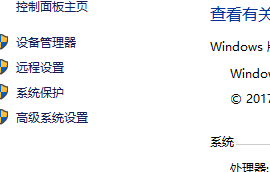
点击高级系统设置,然后选择环境变量
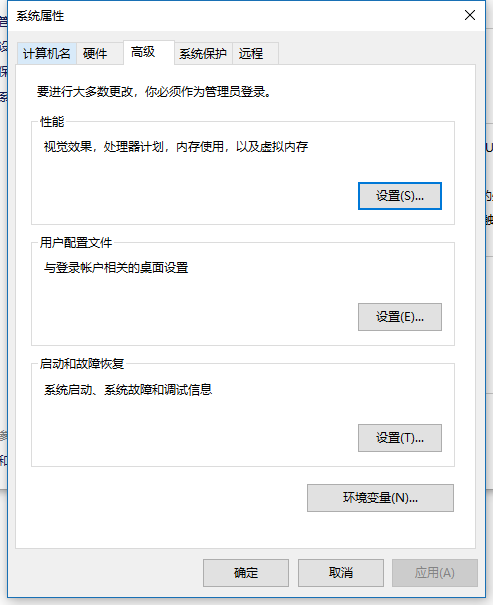
点击环境变量,然后找到path变量
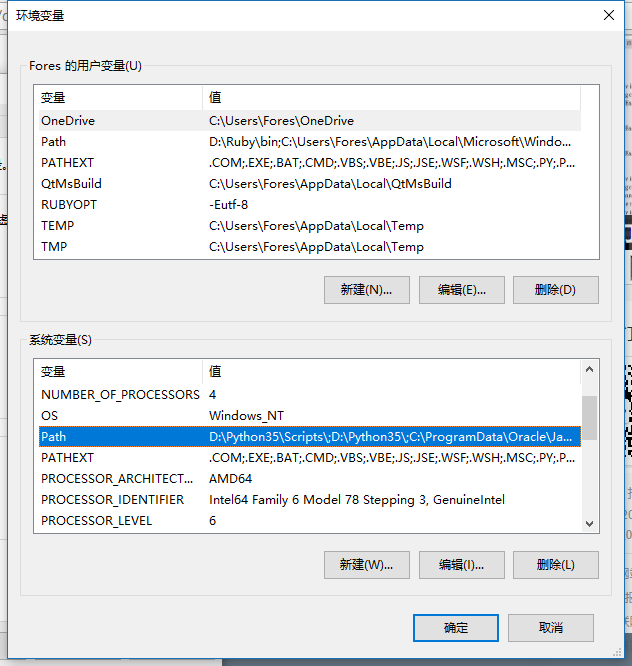
点击新建,然后将
1 | D:\opencv\opencv\build\x64\vc14\bin |
加入环境变量(我的opencv配置是64位的,所以在vs2015创建项目学习opencv的时候
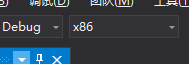
一定要把x86改成x64还有就是一定把debug改成release才能运行,其他版本的opencv不一定要把debug改成release)
添加好环境变量之后,就是修改vs2015的c++配置,首先新建一个win32控制台项目,然后
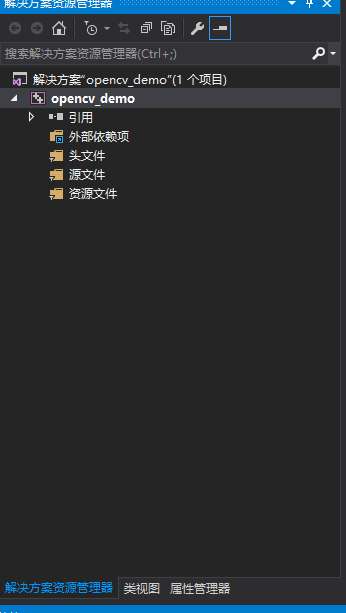
点击属性管理器,
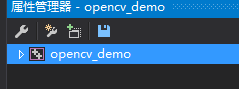
点击

进入属性设置
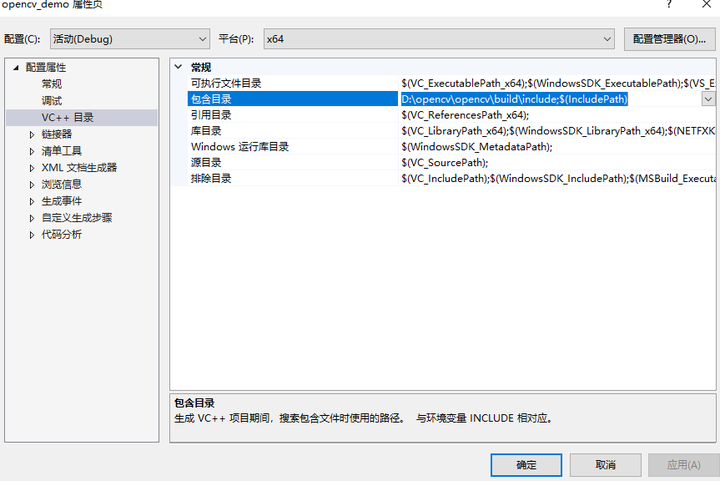
在包含目录将opencv解压目录下的build目录下的include添加进去,在链接器中选择输入
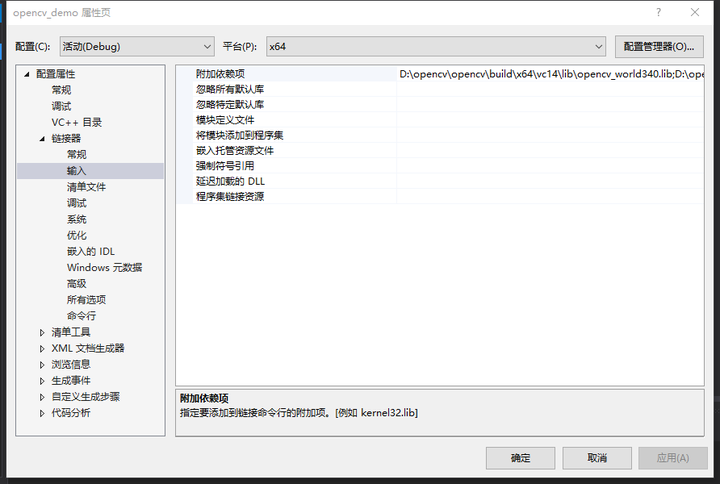
在输入中的附加依赖项将(在我的电脑上就是)
1 | D:\opencv\opencv\build\x64\vc14\lib\opencv_world340.lib |
或者是
1 | D:\opencv\opencv\build\x64\vc15\lib\opencv_world340.lib |
选择14还是15要看你的visual c++编译器版本。我们来测试一下
1 | #include<opencv2/opencv.hpp> |
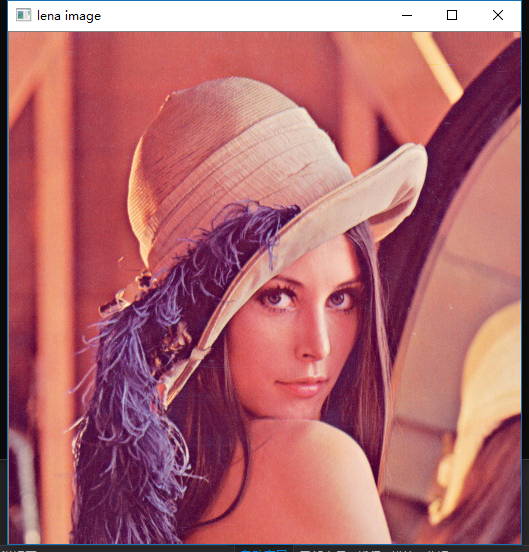
当出现这张图片的时候就可以进行opencv的开发。其他版本的配置也与此类似
python:
首先在
Welcome to Python.orgwww.python.org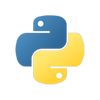
首先在
官网上下载python3.5.4由于我的电脑是64位的所以我选择的是python3.5.4
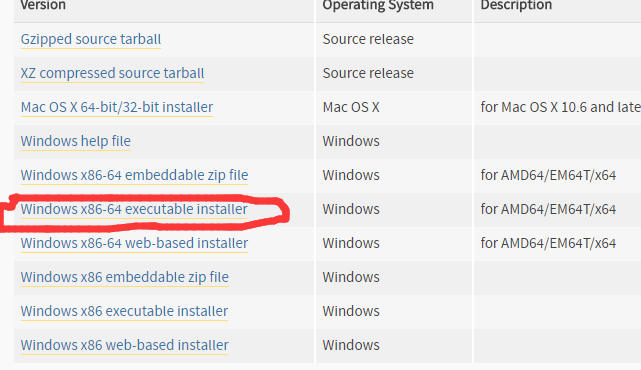
这个版本,在安装的时候要要把python添加进入环境变量,要不然就需要自己配置环境变量
安装好之后打开cmd然后输入python,如果出现下图结果则安装完成。

要安装opencv首先要安装numpy这个时候可以使用pip来进行安装opencv。安装命令如下:
1 | pip install numpy |
我们看个例子:
1 | import cv2 as cv |
如果出现

读入的图片表明python3.5.4+opencv环境已经配好啦
接下来就可以进行我们的opencv的开发了
